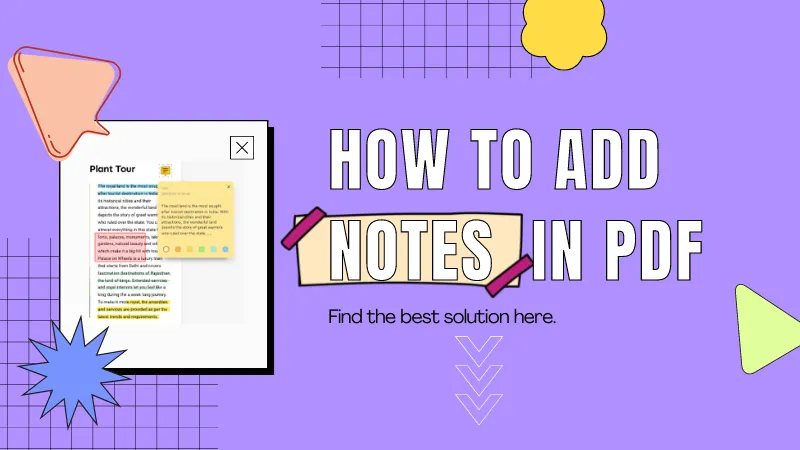Terkadang, Anda sedang mengerjakan dokumen PDF, dan pada suatu saat, Anda harus mengambil beberapa referensi dari file Word. Menambahkan konten dari file Word tersebut ke PDF dengan mengedit bukanlah pilihan yang tepat dalam beberapa skenario, dan di situlah Anda harus melampirkan dokumen Word ke PDF. Hal ini dimungkinkan dengan menggunakan alat dan metode yang tepat. Dalam panduan ini, kami akan menjelaskan 2 cara paling efektif untuk melampirkan dokumen Word ke dokumen PDF dalam beberapa detik.
Bagian 1. Lampirkan Dokumen Word ke PDF Dengan UPDF
Metode pertama untuk melampirkan dokumen Word Anda ke dokumen PDF adalah menggunakan UPDF . UPDF dikenal sebagai alat penyunting PDF yang terkenal dengan fitur penyuntingan yang menonjol. Dan penyunting PDF ini menghadirkan beberapa fitur lain untuk memenuhi semua kebutuhan Anda. Salah satu fiturnya adalah melampirkan file dalam dokumen PDF, dan memungkinkan Anda menambahkan format apa pun, termasuk Excel, Word, PPT, gambar, video, audio, dll.
Dengan UPDF, Anda tidak hanya dapat melampirkan dokumen dalam dokumen PDF Anda, tetapi juga menyediakan pengalaman kustomisasi lengkap di mana Anda dapat mengedit warna dan ikon lampiran. Selain itu, UPDF memungkinkan Anda mengubah opasitas ikon untuk mendapatkan pengalaman tampilan terbaik. Anda dapat membaca artikel ini untuk mengetahui lebih lanjut tentang UPDF.
UPDF memiliki banyak fitur lampiran file seperti menyimpan dan membuka lampiran dalam format PDF saat Anda sedang membuka dokumen PDF; Anda juga dapat menghapus lampiran dari PDF. Dan ada opsi untuk menambahkan catatan ke file yang dilampirkan ke dokumen PDF agar dapat ditinjau dengan lebih baik. Kini, Anda juga dapat menikmati semua fitur ini di UPDF, beserta banyak fitur lainnya, cukup dengan mengunduhnya ke perangkat Anda.
Windows • macOS • iOS • Android 100% aman
Setelah Anda memiliki UPDF di perangkat Anda, Anda dapat menggunakan fitur lampiran file dalam mode komentarnya dengan langkah-langkah berikut untuk menambahkan file Word ke file PDF Anda:
1. Buka PDF dalam Mode Komentar UPDF dan klik Lampirkan File
Langkah pertama adalah membuka dokumen PDF di UPDF. Jadi, klik dua kali ikon desktop UPDF untuk membukanya, lalu klik " File " > " Open " untuk memilih dan membuka berkas PDF Anda. Berkas akan terbuka secara otomatis dalam mode pembaca, dan untuk masuk ke mode komentar, Anda perlu mengklik tombol " Comment " yang ada di menu sebelah kiri. Ikon pensil menunjukkannya. Setelah berada dalam mode komentar, Anda perlu mengklik tombol " Lampirkan Berkas " untuk memilih mode ini.
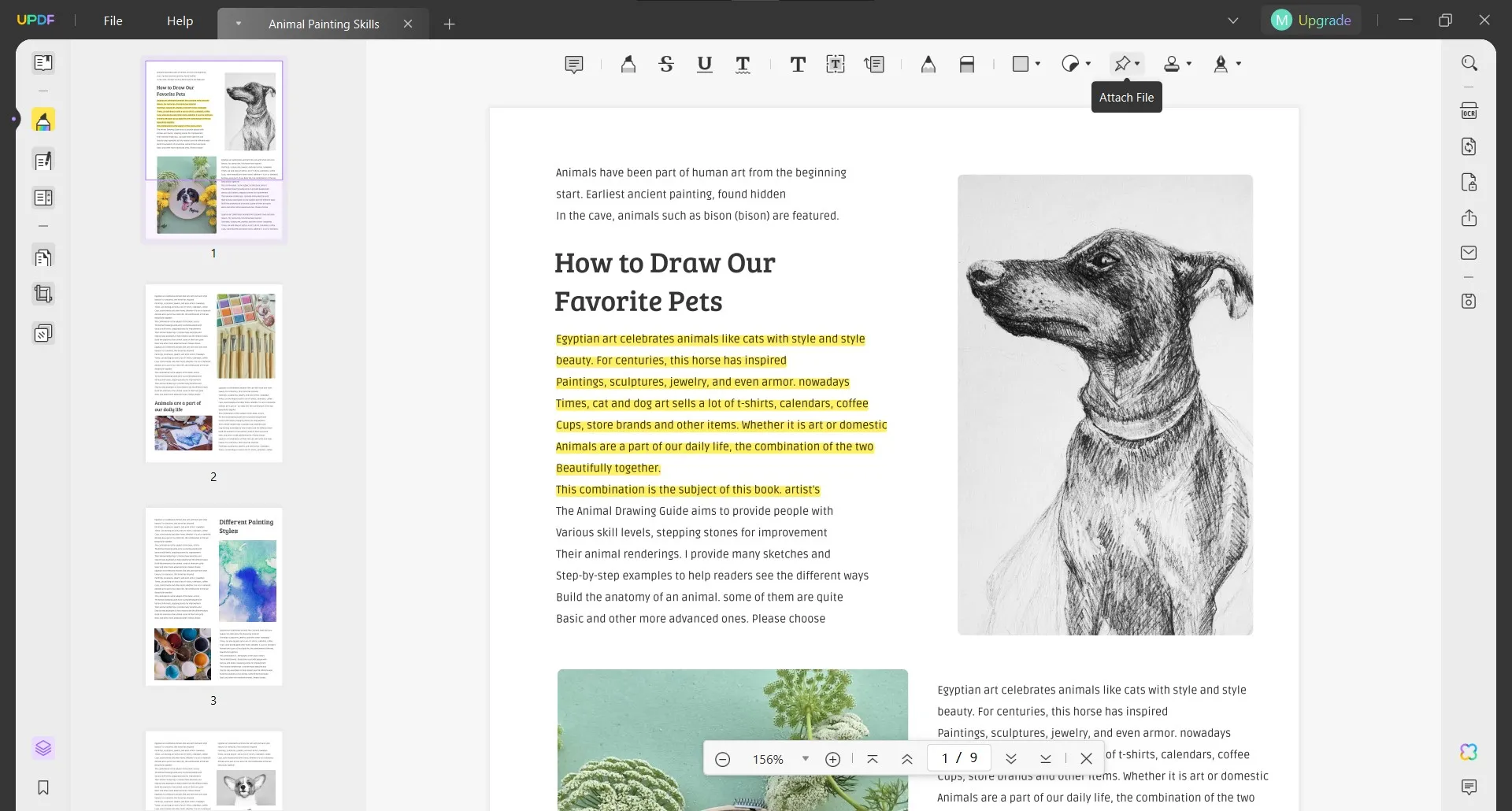
2. Klik di mana saja untuk Melampirkan Word ke PDF.
Sekarang, kursor Anda akan berubah menjadi ikon pin yang menunjukkan bahwa Anda berada di fitur file terlampir. Sekarang, buka titik di PDF tempat Anda ingin melampirkan dokumen Word. Klik di sini, dan jendela penjelajah file akan terbuka. Anda dapat menavigasi ke dalam penyimpanan komputer dan menemukan File yang perlu Anda lampirkan, klik untuk memilihnya, lalu klik " Buka ."
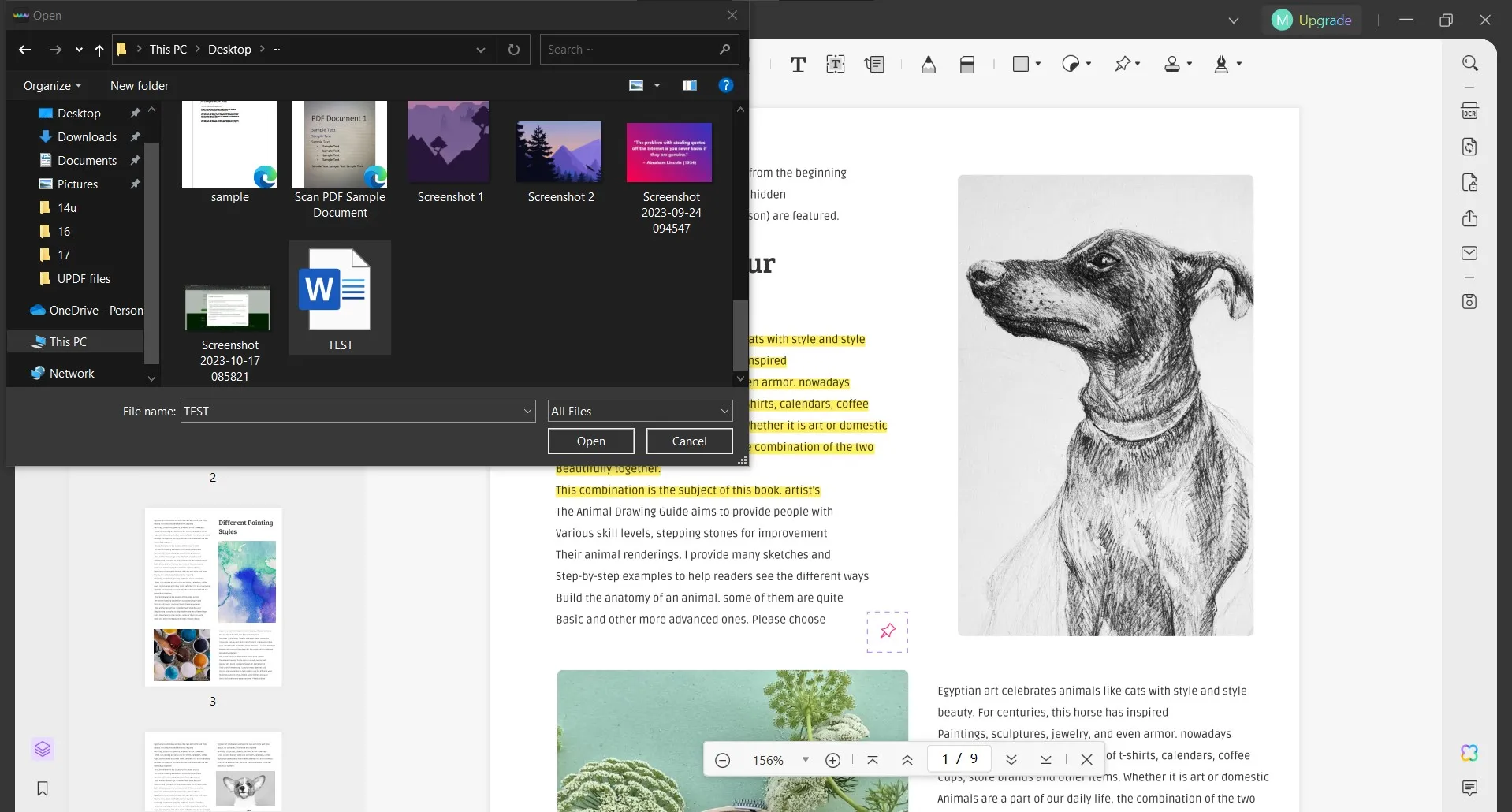
Sekarang file Word telah dilampirkan ke dokumen PDF, setiap kali Anda mengeklik pin, opsi untuk membuka File tersebut atau fungsi lain yang tersedia akan ditampilkan. Jangan ragu, unduh UPDF melalui tombol di bawah ini untuk melampirkan Word ke PDF sekarang.
Windows • macOS • iOS • Android 100% aman
Panduan video tentang Cara Menambahkan Lampiran ke PDF di Windows
Bagian 2. Lampirkan Dokumen Word ke PDF dengan Adobe Acrobat
Adobe Acrobat adalah alat populer lainnya di dunia editor PDF, dan mendukung penyertaan berkas ke dokumen PDF.
Di Adobe Acrobat, Anda dapat menambahkan file dalam dokumen PDF, dan file-file tersebut tercantum di dalam panel lampiran. Di panel lampiran tersebut, Anda dapat menambahkan deskripsi/catatan untuk PDF tersebut guna menyertakan informasi penting apa pun untuk ditinjau dengan cepat. Panel lampiran mengatur semua file terlampir secara berurutan, dari mana Anda dapat membuka, menyimpan, atau menghapusnya sesuai kebutuhan.
Menggunakan Adobe Acrobat untuk menambahkan file Word dalam dokumen PDF melibatkan proses singkat dengan langkah-langkah berikut saja:
1. Buka PDF di Adobe, Klik Alat, dan Klik Edit PDF
Anda harus membuka Adobe Acrobat di PC Anda dengan mengeklik ikon desktopnya, dan setelah terbuka, pilih file PDF apa pun dari penyimpanan offline Anda dengan menggunakan tombol " Buka " di tab " File ". Setelah PDF terbuka dan Anda dapat melihatnya di tampilan pembaca, klik " Alat " dari atas untuk membuka berbagai alat. Di layar ini, Anda perlu mengeklik opsi " Edit PDF " karena opsi untuk melampirkan file dalam dokumen PDF tersedia di bilah alatnya.
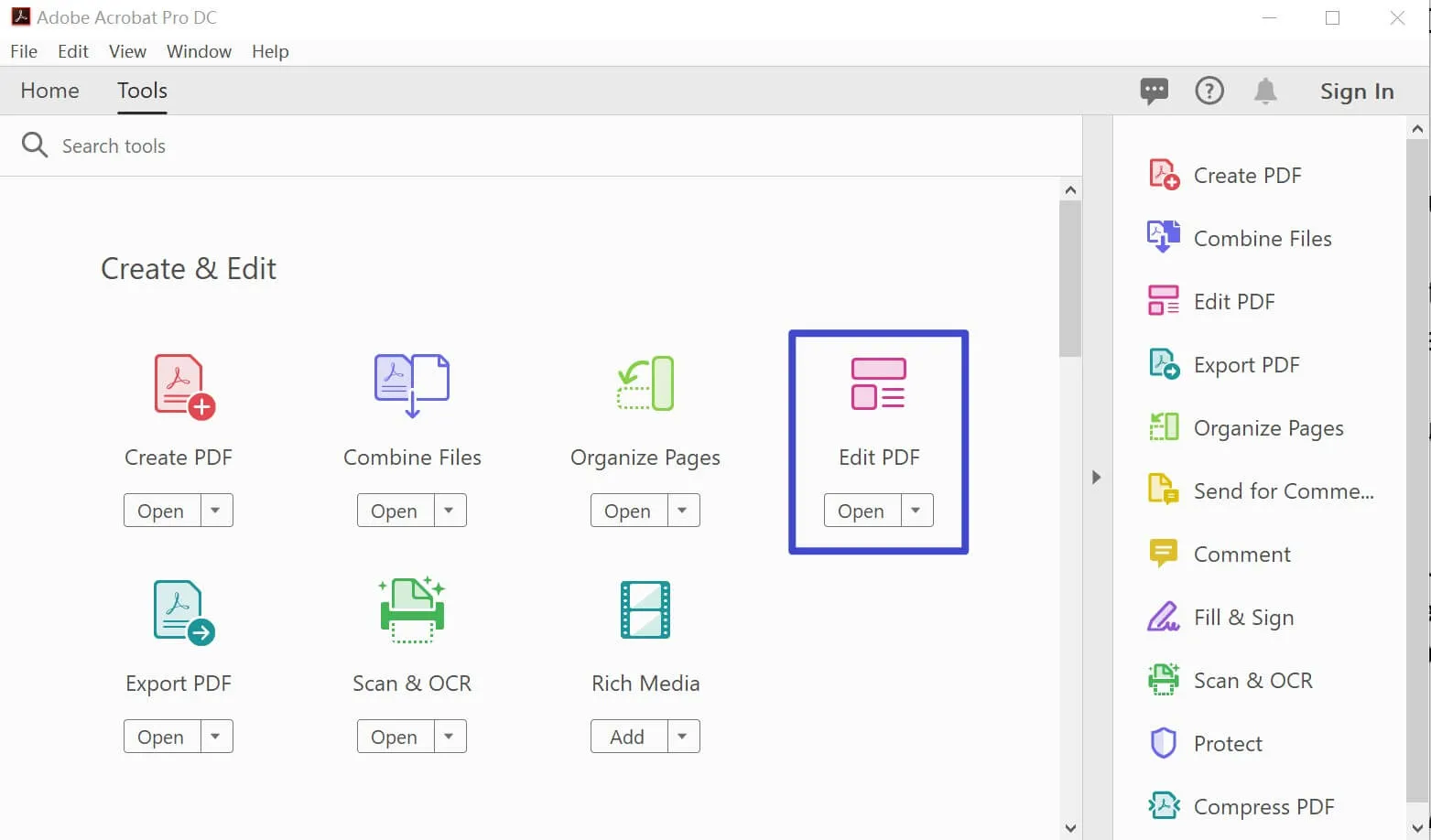
2. Klik Lainnya, lalu Lampirkan File.
Saat Anda mengeklik Edit PDF, Anda akan melihat bilah alat baru muncul di bagian atas untuk mengedit dokumen PDF. Akan ada tombol " Lainnya " yang terletak di ujung kanan bilah menu tersebut yang perlu Anda klik untuk menampilkan menu tarik-turun. Dari menu tarik-turun ini, klik " Lampirkan Berkas ". Saat Anda mengeklik opsi ini, jendela penjelajah berkas akan muncul tempat Anda dapat menemukan berkas Word, memilihnya, dan mengeklik " Buka " untuk melampirkan berkas Word ke dokumen PDF.
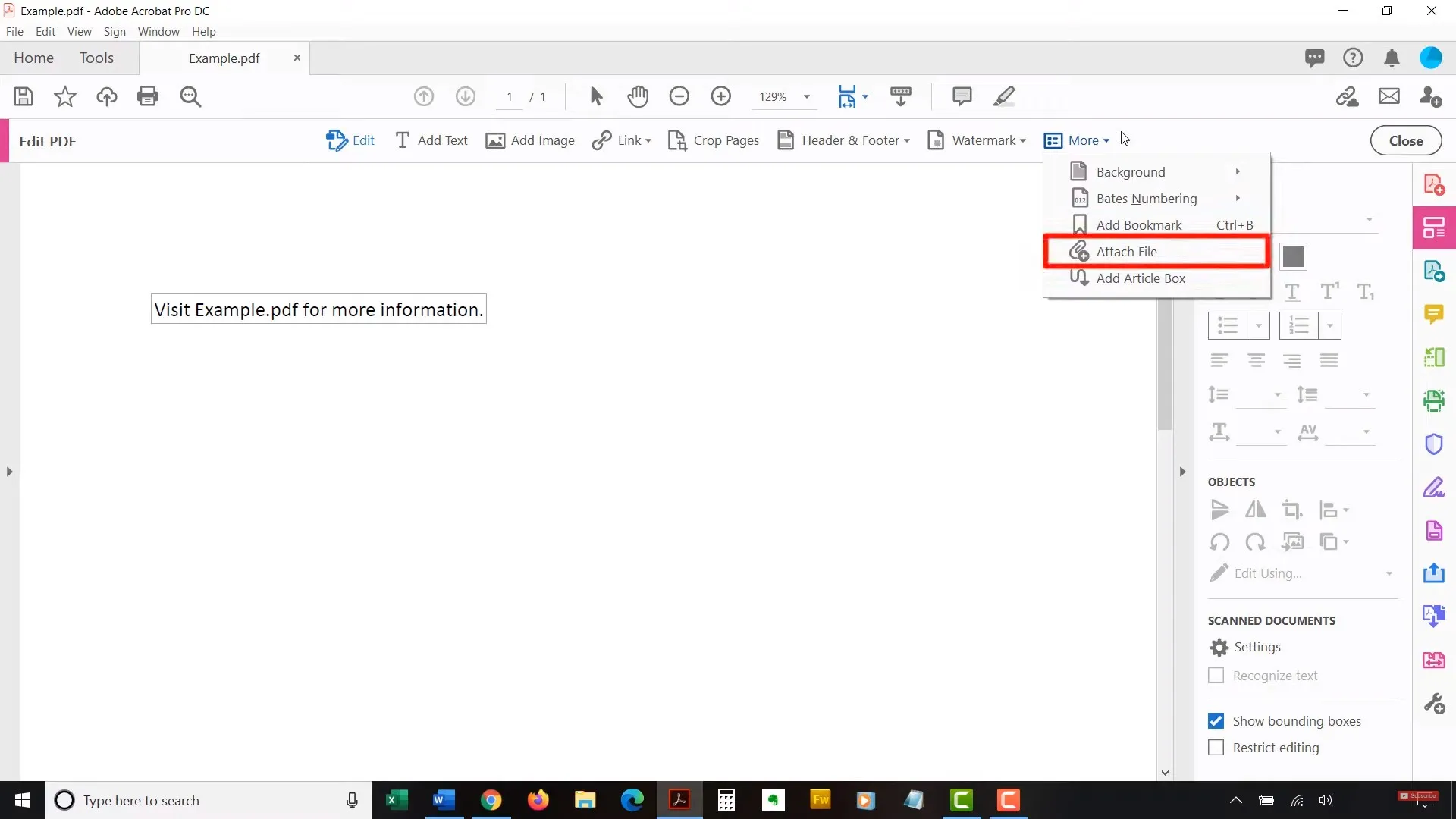
Sekarang, file Word dilampirkan dalam dokumen PDF.
Bagian 3. Metode Mana yang Lebih Baik untuk Melampirkan Dokumen Word ke PDF?
Meskipun sebagian besar alat tidak memiliki fitur melampirkan file lain ke dokumen PDF, UPDF dan Acrobat keduanya memiliki fitur ini. Selain itu, ada banyak hal yang tumpang tindih di antara keduanya, yang dapat membuat Anda bingung. Jadi, untuk membantu Anda memutuskan alat mana yang menawarkan nilai terbaik, kami telah membandingkan keduanya dalam bentuk tabel ini dengan fungsionalitas yang paling penting. Dengan cara ini, Anda dapat dengan mudah memilih salah satu yang paling sesuai untuk kasus penggunaan Anda.
| Barang | UPDF | Adobe Acrobat | |
| Lampirkan File | Format apa pun: Word, Excel, PPT, PDF, Video, Audio, dll. | ||
| Sesuaikan ikon dan warna Lampiran. | |||
| Tambahkan catatan ke lampiran. | |||
| Simpan lampirannya | |||
| Buka lampirannya | |||
| Kecerdasan buatan | Terjemahkan PDF | ||
| Ringkasan PDF | |||
| Ulasan PDF | |||
| Ngobrol dengan Gambar | |||
| Hasilkan Peta Pikiran | |||
| OCR | |||
| Harga (Tahunan) | Rp 39,99 | Rp 2.399.880 | |
| Mudah digunakan | |||
| Satu Lisensi untuk Semua Platform |
Tabel ini dengan jelas menyimpulkan bahwa UPDF tidak hanya lebih baik dalam fitur-fitur lampiran file, tetapi juga menawarkan fungsionalitas yang lebih baik secara keseluruhan. UPDF berisi lebih banyak fitur dan jauh lebih mudah digunakan. Hal terpenting bagi sebagian besar pengguna adalah harganya, dan UPDF jauh lebih murah daripada Adobe Acrobat, menjadikannya pemenang yang jelas di sini. Jadi, Anda dapat membeli UPDF Pro untuk merasakan betapa hebatnya pengalaman yang ditawarkannya dengan semua fungsionalitas dan fitur yang dibawanya.
Kata-kata Terakhir
Ada beberapa contoh di mana penggunaan, pencarian, pembagian, atau penyimpanan beberapa file secara bersamaan dapat menjadi sangat tidak efisien. Jadi, untuk semua kasus tersebut, solusi yang tepat untuk semua masalah Anda adalah melampirkan dokumen Word ke PDF. Jadi, setiap kali dokumen PDF tersebut dibuka, pengguna dapat memperoleh informasi dari dokumen Word dengan membuka contohnya secara terpisah. Ini berarti bahwa ia akan menghemat waktu untuk menemukan File tertentu tersebut.
Menggunakan metode ini dapat meningkatkan produktivitas Anda secara signifikan, dan Anda dapat menggunakan UPDF dan Adobe Acrobat untuk menyelesaikan tugas. Namun di antara kedua alat ini, pilihan kami adalah UPDF karena antarmukanya yang mudah digunakan dan proses sederhana yang dapat menyelesaikan pekerjaan dengan mudah. Selain itu, Anda dapat menambahkan catatan ke lampiran, menyesuaikan tombol lampiran, dan menggunakan banyak fitur lainnya. Jadi, unduh UPDF dan lihat bagaimana Anda dapat melampirkan file Word dan file lainnya ke dokumen PDF Anda.
Windows • macOS • iOS • Android 100% aman
 UPDF
UPDF
 UPDF untuk Windows
UPDF untuk Windows UPDF untuk Mac
UPDF untuk Mac UPDF untuk iPhone/iPad
UPDF untuk iPhone/iPad UPDF untuk Android
UPDF untuk Android UPDF AI Online
UPDF AI Online UPDF Sign
UPDF Sign Edit PDF
Edit PDF Anotasi PDF
Anotasi PDF Buat PDF
Buat PDF Formulir PDF
Formulir PDF Edit Tautan
Edit Tautan Konversi PDF
Konversi PDF OCR
OCR PDF ke Word
PDF ke Word PDF ke Gambar
PDF ke Gambar PDF ke Excel
PDF ke Excel Atur PDF
Atur PDF Gabung PDF
Gabung PDF Pisah PDF
Pisah PDF Potong PDF
Potong PDF Putar PDF
Putar PDF Lindungi PDF
Lindungi PDF Tanda Tangan PDF
Tanda Tangan PDF Redaksi PDF
Redaksi PDF Sanitasi PDF
Sanitasi PDF Hapus Keamanan
Hapus Keamanan Baca PDF
Baca PDF UPDF Cloud
UPDF Cloud Kompres PDF
Kompres PDF Cetak PDF
Cetak PDF Proses Massal
Proses Massal Tentang UPDF AI
Tentang UPDF AI Solusi AI UPDF
Solusi AI UPDF Panduan Pengguna AI
Panduan Pengguna AI Tanya Jawab tentang UPDF AI
Tanya Jawab tentang UPDF AI Ringkasan PDF
Ringkasan PDF Terjemahkan PDF
Terjemahkan PDF Ngobrol dengan PDF
Ngobrol dengan PDF Ngobrol dengan AI
Ngobrol dengan AI Ngobrol dengan gambar
Ngobrol dengan gambar PDF ke Peta Pikiran
PDF ke Peta Pikiran Penjelasan PDF
Penjelasan PDF Riset Akademik
Riset Akademik Pencarian Makalah
Pencarian Makalah Penyunting AI
Penyunting AI Penulis AI
Penulis AI Asisten Pekerjaan Rumah AI
Asisten Pekerjaan Rumah AI Pembuat Kuis AI
Pembuat Kuis AI Penyelesai Matematika AI
Penyelesai Matematika AI PDF ke Word
PDF ke Word PDF ke Excel
PDF ke Excel PDF ke PowerPoint
PDF ke PowerPoint Panduan Pengguna
Panduan Pengguna Trik UPDF
Trik UPDF Tanya Jawab
Tanya Jawab Ulasan UPDF
Ulasan UPDF Pusat Unduhan
Pusat Unduhan Blog
Blog Ruang Berita
Ruang Berita Spesifikasi Teknis
Spesifikasi Teknis Pembaruan
Pembaruan UPDF vs. Adobe Acrobat
UPDF vs. Adobe Acrobat UPDF vs. Foxit
UPDF vs. Foxit UPDF vs. PDF Expert
UPDF vs. PDF Expert









 Idham Wijaya
Idham Wijaya